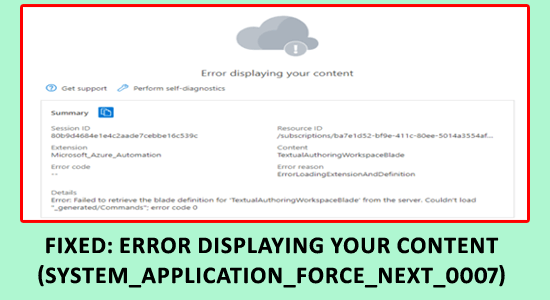
Erro ao exibir seu conteúdo em um erro técnico aparece ao usar o portal do Azure e impede que os usuários executem qualquer tarefa. Todas as vezes, ao tentar usar o Windows Azure, os pop-ups do código de razão ErrorLoadingExtensionAndDefinition.
Uma conexão de internet ruim para configurações de aplicativo incorretas ou interrupções do servidor do Azure pode resultar no erro do Azure exibindo seu erro de conteúdo [system_application_force_next_0007].
Isso é bastante frustrante, mas, felizmente, existem soluções que funcionam para você solucionar o erro com apenas alguns cliques. Siga as instruções passo a passo para resolver o erro e começar a usar o Azure novamente.
Para reparar arquivos de sistema Windows corrompidos, Recomendamos Advanced System Repair:
Este software e a solucao completa para corrigir erros do Windows, protege-lo contra malware, limpar lixo e otimizar seu PC para desempenho maximo em 3 etapas faceis:
- Baixar Advanaced System Repair classificada como Excelente no Trustpilot.
- Clique em Install & Scan Now para verificar os problemas que causam problemas no PC.
- Em seguida, clique em Click Here to Fix All Issues Now para corrigir, limpar, proteger e otimizar seu PC.
Como corrigir o erro ao exibir seu conteúdo no Portal do Azure?
Antes de iniciar o processo de solução de problemas, reinicie o dispositivo ou, se estiver usando uma versão do navegador do Azure, tente limpar o cache e os cookies para corrigir o problema. Se isso não ajudar, prossiga com as soluções abaixo.
Solução 1: verifique o status do Azure
Ao verificar o status do servidor Azure, você pode determinar se o problema está relacionado a uma interrupção ou a outros problemas com o servidor Azure. Se o problema estiver relacionado a uma interrupção, você poderá entrar em contato com o suporte do Azure para ajudar a resolver o problema rapidamente. Se o problema não estiver relacionado a uma interrupção, você poderá solucionar o problema ainda mais para encontrar a causa raiz e resolvê-lo.
- Navegue até seu navegador preferido e visite a página oficial de status do Azure.
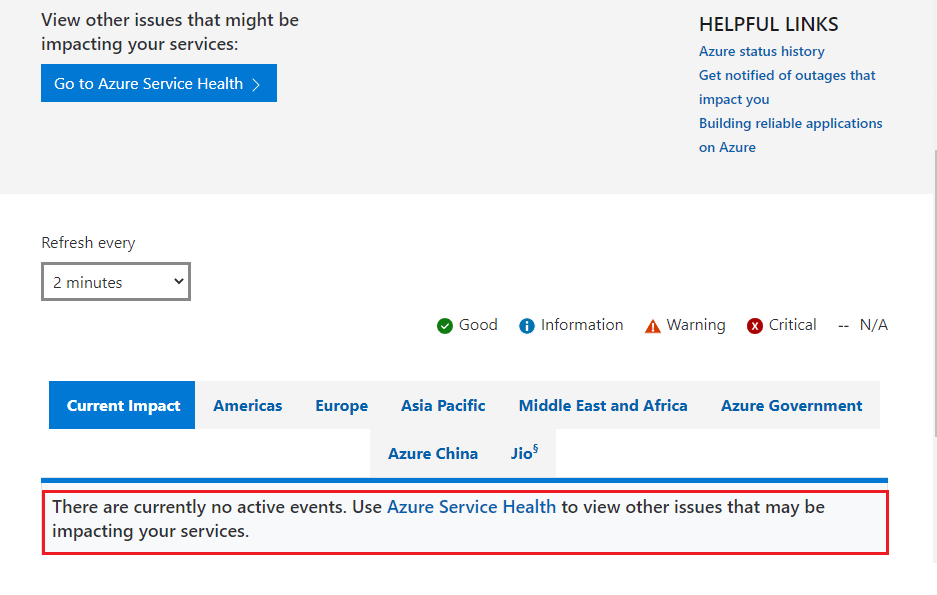
- Agora, verifique se há algum problema com o status da plataforma, como uma interrupção ou atividades de manutenção. Se assim for, você deve esperar até que seja resolvido.
- Se nenhum problema no servidor for relatado, você pode tentar seguir as soluções abaixo.
Solução 2: solucionar problemas de rede
A solução de problemas de rede ajuda a identificar a causa raiz e a localizar o local exato do erro que exibe seu problema de conteúdo do Azure.
Isso inclui identificar e resolver problemas técnicos, como configurações de firewall ou DNS, avaliar e melhorar o desempenho da rede e garantir que as medidas de segurança estejam em vigor.
- A melhor maneira de fazer isso é por meio de um teste de velocidade, que pode ser encontrado na internet ou por meio do seu provedor de serviços de internet. Isso ajuda você a identificar a velocidade da sua conexão e se ela é adequada ou não.
- Além disso, sempre monitore a intensidade do sinal, pois isso também pode afetar sua conexão e contribuir para erros.
- Tente reiniciar seu roteador e modem e verifique se isso funciona para você.
- Mude para uma conexão ethernet para obter uma conexão de internet ininterrupta.
- Mude para uma conexão de internet diferente ou ponto de acesso móvel, se possível.
Solução 3: usar o Azure em um navegador diferente
O uso de um navegador diferente pode ajudar a corrigir erros de exibição de conteúdo no Azure porque diferentes navegadores podem renderizar páginas da Web de maneira diferente.
Diferentes navegadores podem usar diferentes versões de JavaScript, HTML e outras tecnologias da web para exibir conteúdo, portanto, se um erro estiver ocorrendo em um navegador, pode não ocorrer em outro. Além disso, navegadores diferentes podem ter configurações diferentes que podem afetar a forma como o conteúdo é exibido.
- Abra uma nova guia do navegador como Internet Explorer, Firefox, Chrome e Safari e vá para a página inicial do portal do Azure e insira suas credenciais para fazer logon.
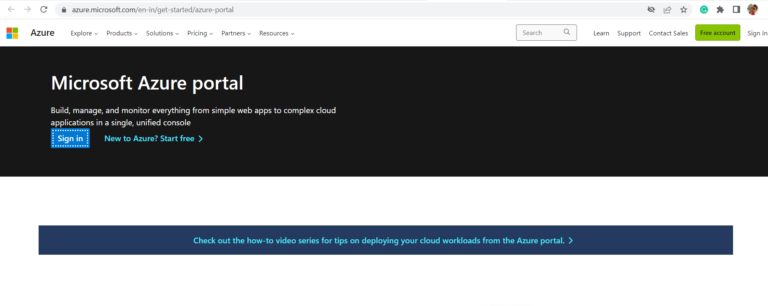
- Uma vez conectado, você pode selecionar os serviços e recursos que deseja usar no portal do Azure.
- Depois de selecionar os serviços e recursos, você pode começar a usar o Azure.
Solução 4: Verifique os logs do aplicativo ou serviço
Verificar os logs de um aplicativo ou serviço em execução no Azure pode ser muito útil na solução de erros ao exibir seu conteúdo system_application_force_next_0007 no Portal do Azure que pode estar impedindo que seu conteúdo seja exibido corretamente.
Olhando para os logs, você pode identificar que tipo de erro está ocorrendo e onde o erro está ocorrendo no código. Isso pode ajudá-lo a identificar a origem do problema e determinar a melhor maneira de resolvê-lo.
- Faça logon no portal do Azure e navegue até a página do aplicativo.
- Vá para o menu à esquerda e mude para o Monitor
- Em seguida, vá para a opção Logs.
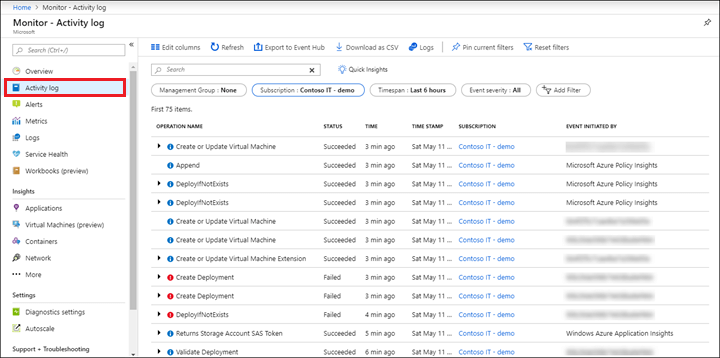
- E, vá para o menu Logs.
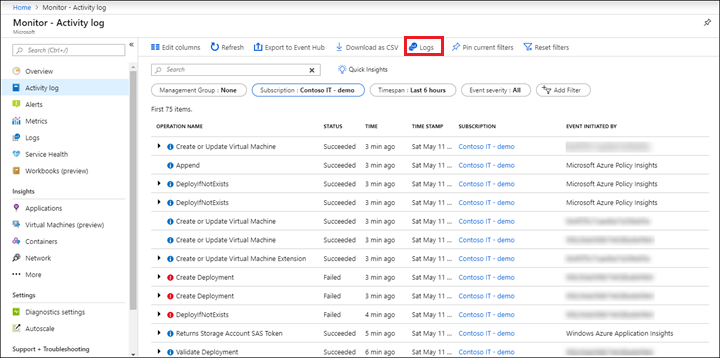
- Você também pode usar filtros para um tipo de recurso, grupo ou intervalo de tempo para os logs para os quais você precisa visualizar a página de logs. Quaisquer entradas específicas também podem ser pesquisadas usando a caixa Pesquisar.
- Limpe todos os logs grandes que estão bloqueando a fila que ajudam a corrigir o problema,
Solução 5: Verifique a configuração do aplicativo ou serviço
A verificação das cadeias de conexão, variáveis de ambiente e outras configurações no Azure ajuda a identificar e solucionar quaisquer problemas de configuração que possam estar causando erro ao carregar extensão e definição.
Por exemplo, se um aplicativo Web estiver tendo problemas para se conectar a um banco de dados, verificar as cadeias de conexão no Azure ajudará a identificar possíveis problemas com a configuração.
- Faça logon no portal do Azure e selecione o aplicativo ou serviço que deseja verificar a configuração no menu à esquerda.
- Na página de recursos, vá para a guia Configuração e agora as configurações atuais do aplicativo ou serviço da Web serão exibidas.
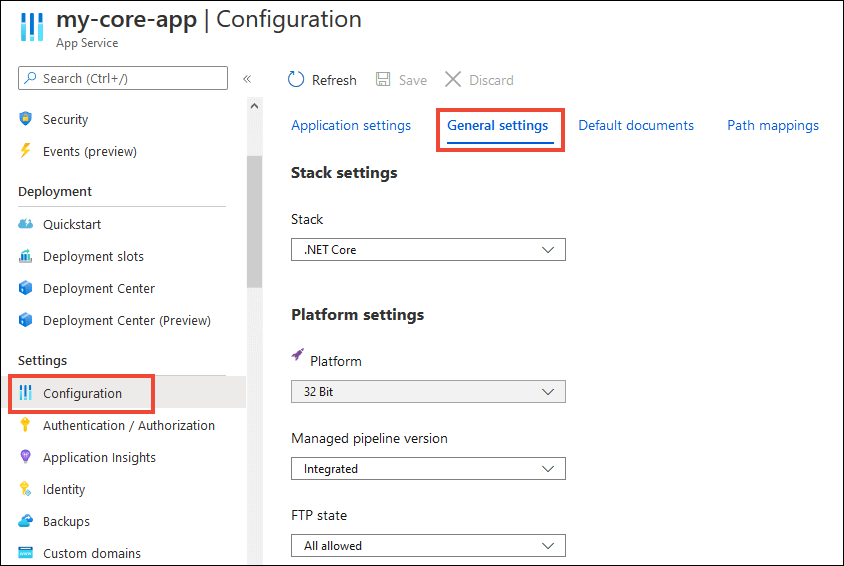
- Certifique-se de que as strings de conexão, variáveis de ambiente e outras configurações relacionadas estejam corretas e faça alterações, se necessário.
Solução 6: instalar atualizações ou patches para o aplicativo ou serviço
A instalação de atualizações ou patches para um aplicativo ou serviço no portal do Azure ajuda a garantir que o aplicativo ou serviço seja executado na versão mais recente e esteja atualizado com as atualizações de segurança mais recentes. Isso ajuda a evitar vulnerabilidades ou erros que possam surgir devido a versões desatualizadas do aplicativo ou serviço. Também ajuda a garantir que seu conteúdo seja exibido corretamente e que todos os novos recursos estejam disponíveis.
- Faça logon no portal do Azure e entre na sua conta.
- Em seguida, vá para a guia Todos os serviços no menu à esquerda e mude para a seção Administração.

- Em seguida, clique em Atualizações.
- Na página Atualizações, vá para o Provedor de recursos Aqui, você pode ver as atualizações dos provedores de recursos com o estado Disponível.
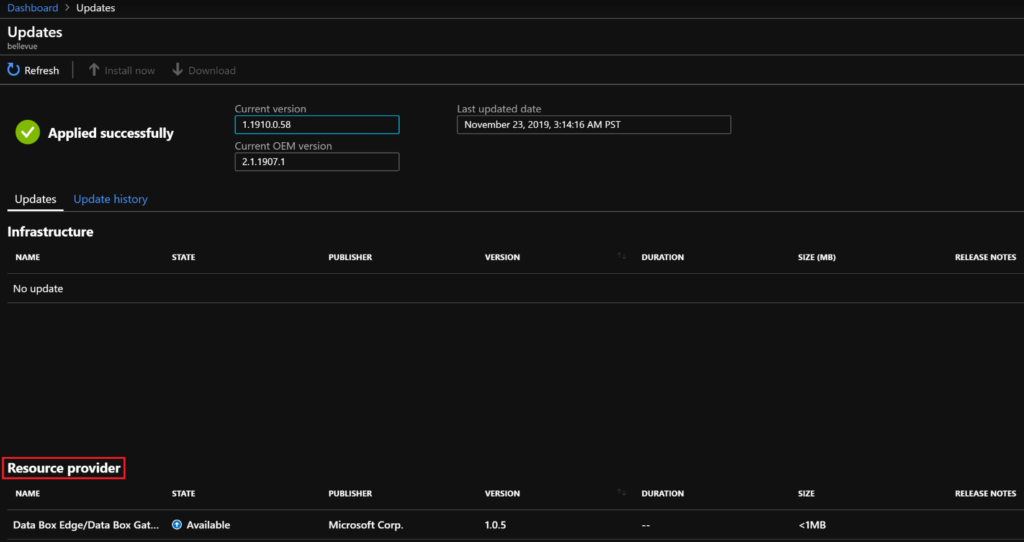
- Se houver uma atualização disponível, prossiga com a notificação e clique no botão Verificar atualizações no menu superior.
- Siga as instruções na tela para atualizar os patches mais recentes em seu portal do Azure.
Solução 7: entre em contato com o suporte do Azure
O Suporte do Azure pode ajudá-lo a solucionar problemas e resolver quaisquer erros que você possa estar enfrentando com seu conteúdo no Azure. Eles podem ajudá-lo a identificar a causa raiz do problema e fornecer orientações sobre como corrigi-lo. Eles também podem ajudar com quaisquer alterações de configuração necessárias para garantir que seu conteúdo seja exibido corretamente.
Palavras Finais:
Em conclusão, a correção do erro system_application_force_next_0007 requer uma revisão completa do aplicativo e do código subjacente.
Aqui discutimos as correções completas para resolver erros exibindo seu conteúdo no Azure, siga as soluções fornecidas para resolver o erro completamente.
Espero que este artigo tenha ajudado você a corrigir o erro discutido com apenas alguns cliques. Para mais dúvidas ou sugestões, não hesite em contactar-nos na nossa página do Facebook!
Boa sorte..!
Hardeep has always been a Windows lover ever since she got her hands on her first Windows XP PC. She has always been enthusiastic about technological stuff, especially Artificial Intelligence (AI) computing. Before joining PC Error Fix, she worked as a freelancer and worked on numerous technical projects.